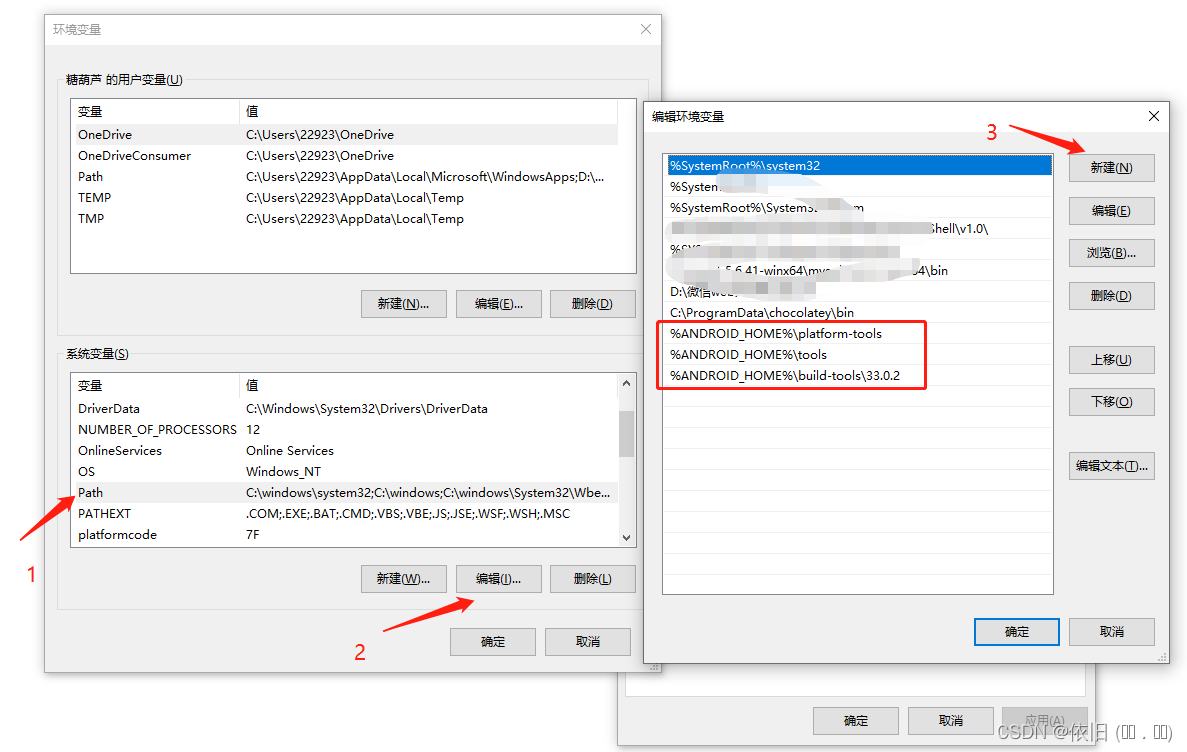保姆级别——Android Studio安装教程&环境变量配置
短信预约 -IT技能 免费直播动态提醒
一、Android Studio安装教程
1.1 官网下载地址:Download Android Studio and SDK tools | Android Developers


1.2 找到下载好的安装包,双击,再按以下步骤操作。


1.3 这里点击Browse更换安装路径(推荐),也可以安装在默认路径下。




1.4 安装完成后勾选Start Android Studio启动并点击finish。

1.5 启动完成选择不导入配置,然后点击OK。

1.6 是否发送使用信息,任意选择都可,不想则选择Don't send。

1.7 提示无法访问SDK,选择取消。

1.8 安装类型选择自定义安装。

1.9 选择JDK默认安装的位置。

1.10 选择AndroidStudio的主题颜色,根据个人喜好设置。

1.11 设置SDK的安装路径。






1.12 安装完成后开始新建一个项目。

二、环境变量配置
2.1 右击我的电脑 ——》属性——》高级系统设置——》环境变量。

2.2 新建系统变量ANDROID_HOME,路径为C:\Users\22923\AppData\Local\Android\Sdk(根据自己安装的SDK位置自行更改)。![]() 2.3 系统变量下编辑Path,新建环境变量。
2.3 系统变量下编辑Path,新建环境变量。
%ANDROID_HOME%\platform-tools //使用ADB命令配置 %ANDROID_HOME%\tools%ANDROID_HOME%\build-tools\33.0.2 //使用aapt,xl 等工具2.4 adb命令测试,win+R,输入cmd,命令行窗口输入adb verison,显示版本等信息表示配置成功。

来源地址:https://blog.csdn.net/qq_45108200/article/details/124900539
免责声明:
① 本站未注明“稿件来源”的信息均来自网络整理。其文字、图片和音视频稿件的所属权归原作者所有。本站收集整理出于非商业性的教育和科研之目的,并不意味着本站赞同其观点或证实其内容的真实性。仅作为临时的测试数据,供内部测试之用。本站并未授权任何人以任何方式主动获取本站任何信息。
② 本站未注明“稿件来源”的临时测试数据将在测试完成后最终做删除处理。有问题或投稿请发送至: 邮箱/279061341@qq.com QQ/279061341



 2.3 系统变量下编辑Path,新建环境变量。
2.3 系统变量下编辑Path,新建环境变量。